如何在 mac 上按住某个键键入特殊字符
当您知道特殊字符是经过修饰的字母时,此方法很好:
- 将光标定位在要显示角色的位置。
- 按住与所需字符相对应的键。例如,要键入带有急性的“e”,请按住“e”键。
- 将弹出一个小菜单,显示角色的不同变体。
- 在按住该键的同时,单击所需的字符或按与该字符对应的数字。
每个键盘键都有一组修改版本可供选择。
如何在 mac 上使用 option 键键入特殊字符
此方法在键入时速度最快,但每个键盘键只能使用一个字符:
- 将光标定位在要显示角色的位置。
- 按住“选项”键。
- 在按住“选项”键的同时,按另一个键创建一个特殊字符。例如,“option a”将生成一个带有泛环的“a”。
- 松开按键。
与“shift”键一样,“option”键会修改每个字母。字母“a”得到一个覆盖。
如何访问字符查看器以在 mac 上键入特殊字符
字符查看器是一个提供各种特殊字符的工具:
- 将光标定位在要显示角色的位置。
- 转到您正在使用的应用程序上的“编辑”菜单。
- 从下拉菜单中选择“表情符号和符号”,或使用快捷键“control command space”。
- 角色查看器将出现,显示各种角色。在查看器中导航,选择所需的字符,它将入到您的文档中。
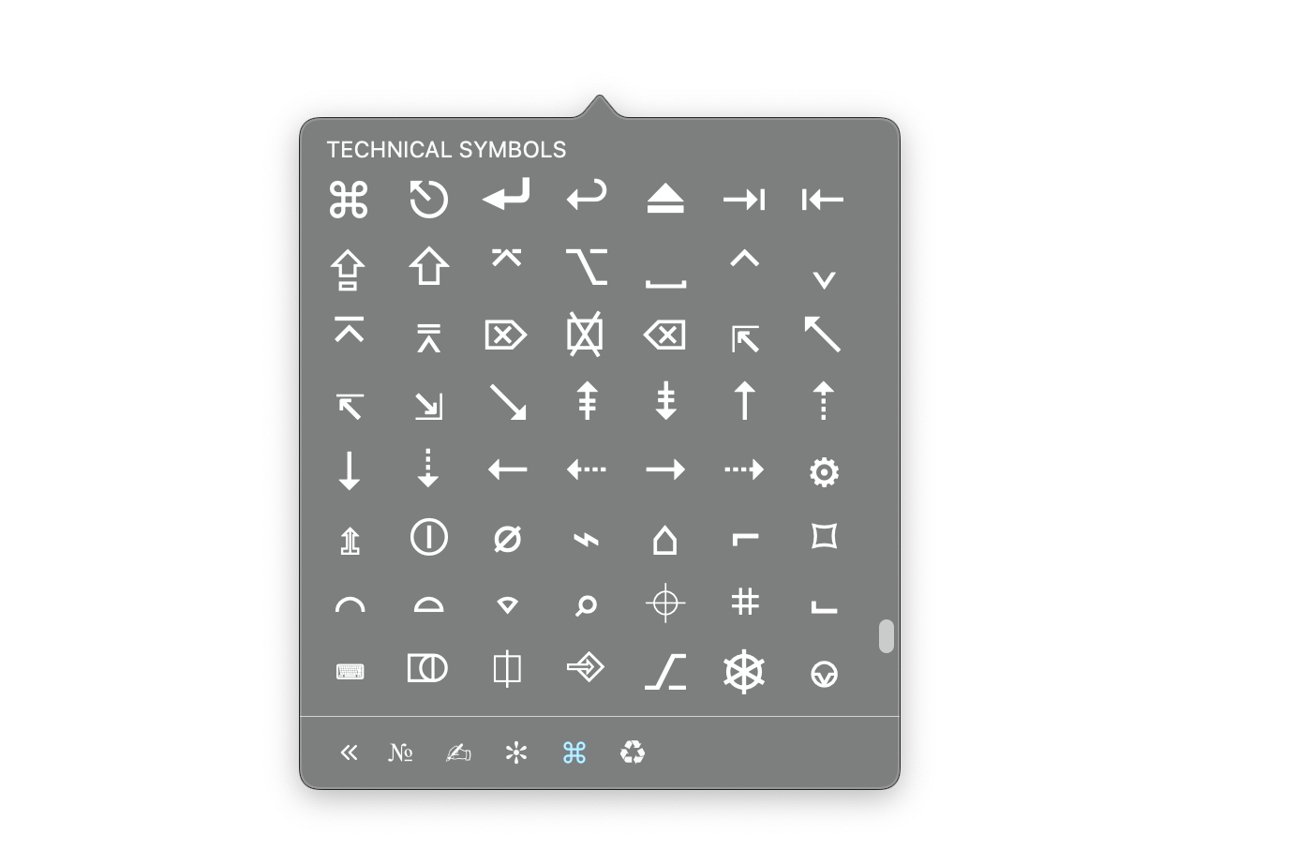
除了表情符号之外,角色查看器还可以找到几乎任何角色。
这些方法中的每一种都提供了一种快速高效地访问特殊字符的方法,从而更轻松地在 mac 上的文稿、电子邮件或任何其他文本中传达准确的信息。
未经允许不得转载:尊龙游戏旗舰厅官网 » 如何在 mac 上键入特殊字符